Eine der besten Linux-Distributionen für die Unternehmensverwaltung, zweifellos CentOS, dank seiner Robustheit, Stabilität und Zuverlässigkeit auf der Ebene der Prozesse.
Viele Benutzer möchten ein Web-Panel, über das sie auf die Systemkonfiguration zugreifen und diese auf eine wesentlich benutzerfreundlichere Weise verwalten können. Dies wird durch die für Linux- Umgebungen verfügbaren Web-Panels erreicht.
In diesem Tutorial wird detailliert analysiert, wie Sie das CentOS Web Panel oder CentOS WebPanel installieren und verwenden, um die Steuerungsaufgaben etwas anders zu gestalten, jedoch immer mit der gleichen Verantwortung und dem gleichen Umfang. Es ist ein Control Panel, das sich durch eine breite Kompatibilität zwischen Versionen und Prozessen auszeichnet, obwohl wir für die Verwaltung fortgeschrittenes Wissen benötigen.
Es kann in allen Linux-RPM-Distributionen wie RedHat oder CentOS implementiert werden .
Durch die Installation des CentOS Web Panels installieren wir automatisch LAMP (Linux, Apache, MySQL, PHP), um den Kommunikations- und Verwaltungsprozess so effektiv wie möglich zu gestalten.
1. Eigenschaften des CentOS Web Panels
Dieses Web-Panel verfügt über viele Funktionen, die während des Vorgangs installiert werden. Diese richten sich nach der Betriebsstufe:
- Installieren Sie den Apache-Webserver mit erweiterten Sicherheits- und automatischen Aktualisierungsregeln.
- PHP 5.6.
- Postfix und Dovecot.
- MySQL oder MariaDB plus phpMyAdmin.
- CSF-Firewall
- Dateisperrsystem.
- LiteSpeed Enterprise (Webserver).
- Cloudlinux und PHP Selector.
- Softaculous (Skript-Installer).
- Konfigurationsserver für das Hosting.
- APIs zum Verwalten von Konten.
- NAT-ed.
- Kostenlose Webhosting-Module.
- Integra LiteSpeed Enterprise.
- Sie können Apache aus einer Ressource kompilieren.
- Konfigurieren Sie den Apache-Status in Echtzeit.
- Enthält Nginx.
- Beinhaltet einen Lack-Cache-Server (verbessert die Leistung und die Reaktionszeiten).
- Verbesserte Sicherheit mit suPHP und yourExec.
- Sie können vhost- und Apache- vhosts-Vorlagen bearbeiten.
- Verwaltet OWASP- und WAF- Regeln auf Sicherheitsebene.
- Unterstützt CGI-Skripte von Perl.
- Echtzeitüberwachung der Benutzer.
- Ermöglicht das Hinzufügen, Bearbeiten oder Löschen von Benutzern .
- Nutzungsbeschränkungen für Benutzer verwalten (Gebühren).
- FTP verwalten.
- Konto mit dedizierten IPs pro Konto.
- Prozesse einschränken und Dateien nach Benutzer öffnen.
- Es hat einen PHP-Editor.
- Erzeugt die php.ini im User Panel.
- Beinhaltet Ioncube.
- Bearbeiten Sie php.ini-Skripte und die Liste der Module.
- Kompilieren Sie PHP aus der Ressource.
- Wir können die IP-Adresse des Nameservers bearbeiten.
- Es hat FreeDNS .
- Ermöglicht das Hinzufügen, Auflisten, Bearbeiten oder Entfernen von DNS-Zonen in CentOS.
- Es verfügt über einen Vorlageneditor für DNS-Zonen.
- Es hat einen Manager für neue Zonen mit Ajax .
- RAM- Speicherinformationen (Typ, Verwendung, Verfügbarkeit usw.).
- Hardware- Informationen wie CPU, Kerne, Temperatur usw.
- Stand der Dienstleistungen.
- Netzwerkkonfiguration.
- SSHD- Konfiguration.
- ChkConfig- Administrator.
- Systeminformationen wie Version, Kernel usw.
- Nutzung von Häfen .
- Sysstat- Grafiken.
- Webmail Roundcube.
- Postfix-Abfrage-Manager.
- Zugriff auf Postfächer.
- Anrufbeantworter.
- Router posten.
- Es verfügt über AntiSpam-Tools.
- Integra SPF und DKIM.
- Generiert und verwaltet SSL-Zertifikate.
- Es verfügt über CSF (CentOS Server Firewall).
- Es hat Zugriffskontrolle von IP-Adressen.
- Automatische Backups
- SFTP-Sicherheit.
- AutoSSL.
- Sie können Systemprozesse ausblenden, um unbefugten Zugriff zu verhindern.
- Es hat Dateisystemsperre.
- Beinhaltet CSF / LFD-Schutz.
- Schützt vor DoS-Angriffen.
- Möglichkeit, einen lokalen oder fernen Benutzer zur Datenbank hinzuzufügen.
- Wir können Datenbanken erstellen oder entfernen.
- Konfigurieren Sie den MySQL-Server.
- MongoDB verwalten.
- Verwalten Sie phpMyAdmin.
- Überwachen Sie die SQL-Prozesse live.
- Sicherungs-Manager
- Auto Panel Update.
- TeamSpeak 3 Administrator.
- Dateimanager.
- Cpanel-Konten.
- Virtuelle FTP-Benutzer nach Domäne.
- SSH-Schlüsselgenerator.
Wie wir sehen, handelt es sich um ein ziemlich vollständiges Panel für die Verwaltung unter CentOS 7.
2. Wie installiere ich wget und aktualisiere CentOS 7?
Zuerst müssen wir den Paketmanager wget mit dem folgenden Befehl installieren, falls wir ihn nicht installiert haben:
yum install wget -y
Dann aktualisieren wir das Betriebssystem mit dem folgenden Befehl:
yum update -y
3. So installieren Sie das CentOS 7- oder CWP-Webpanel
Sobald das System aktualisiert ist, wechseln wir in das folgende Verzeichnis:
cd / usr / local / src
Dort werden wir die neueste Version von CWP installieren, indem wir den folgenden Befehl ausführen:
wget http://centos-webpanel.com/cwp-latest
wget http://dl1.centos-webpanel.com/files/cwp-latest
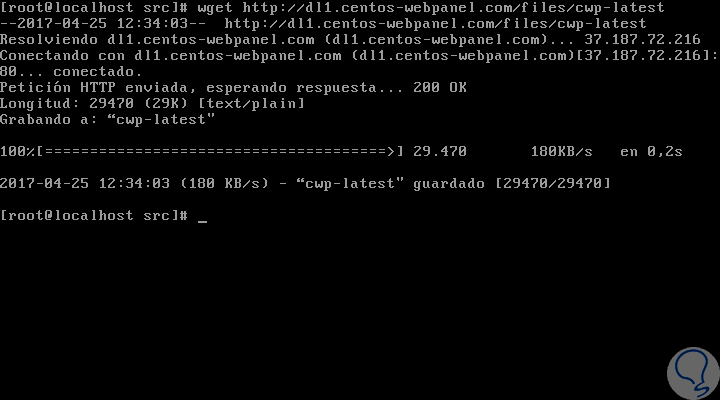
Nach dem Herunterladen wird die Ausführung mit dem folgenden Befehl fortgesetzt:
sh cwp-spätestens
Starten Sie den Download- und Installationsprozess:
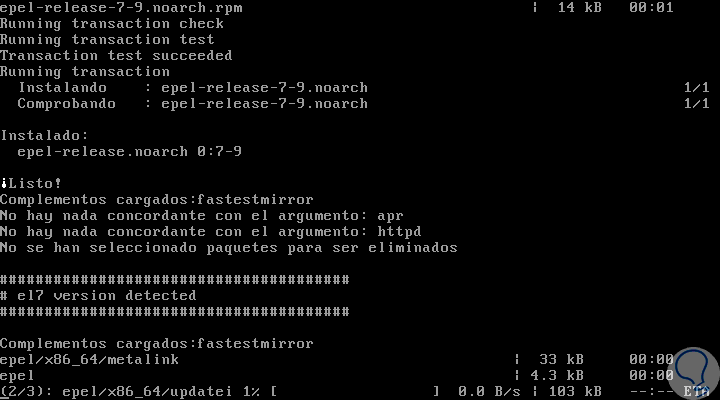
Dieser Vorgang kann je nach verfügbarer Bandbreite zwischen 15 und 30 Minuten dauern. Dies liegt an der Anzahl der Anwendungen, die heruntergeladen und installiert werden.
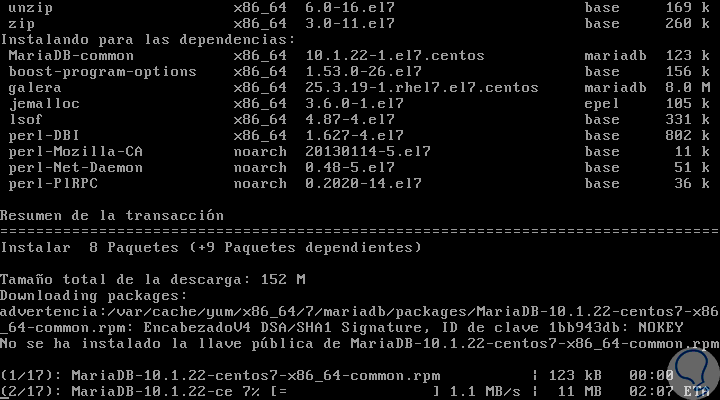
Sobald der Vorgang abgeschlossen ist, wird der Server automatisch neu gestartet.
4. So konfigurieren Sie die Firewall in CentOS 7
Damit die Verbindung zum Panel korrekt ist, werden die Ports 2030 (http) und 2013 (https) verwendet. Diese müssen in die iptables- Datei eingefügt werden. Dazu gehen wir mit dem bevorzugten Editor auf die folgende Route:
nano / etc / sysconfig / iptables
Dort geben wir folgende Zeilen ein:
[...] -EINGABE -p tcp -m Status -Status NEU -m tcp --dport 2030 -j AKZEPTIEREN - EINGABE - p tcp - m Status - Status NEU - m tcp - dport 2031 - j AKZEPTIEREN [...]
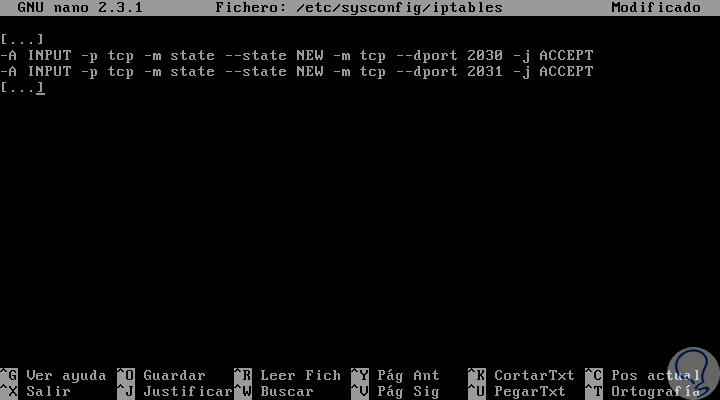
Sobald diese Werte definiert sind, speichern wir die Änderungen mit der Tastenkombination
+ O Strg + O
und wir haben den Editor mit verlassen
+ [keys]X[/keys Strg + [Tasten] X [/ Tasten
Wir starten den iptables-Dienst neu, um die Änderungen zu übernehmen, indem wir die folgende Zeile ausführen:
Service Iptables Neustart
5. So greifen Sie über den Browser auf das Panel zu
Sobald diese Parameter konfiguriert sind, rufen Sie einen Browser, Google Chrome, Mozilla, Edge usw. auf. In der Adressleiste können Sie eine der folgenden Optionen eingeben:
http: // IP-Adresse: 2030 / http: // IP-Adresse: 2031 /
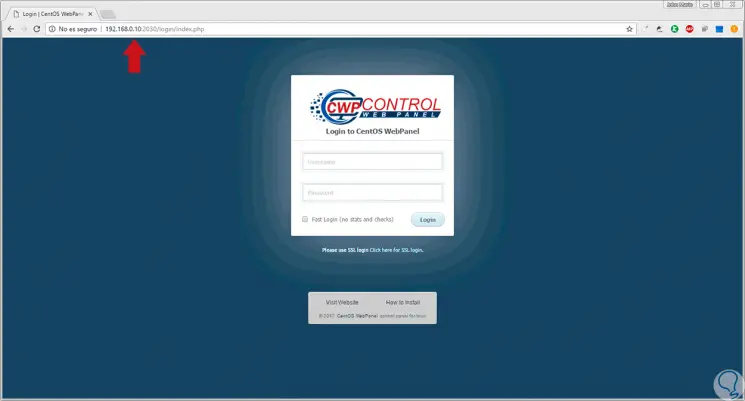
Dort müssen wir mit unserem Root-Benutzer und dem entsprechenden Passwort darauf zugreifen. Dies ist die Umgebung, die das CentOS 7-Webpanel bietet: 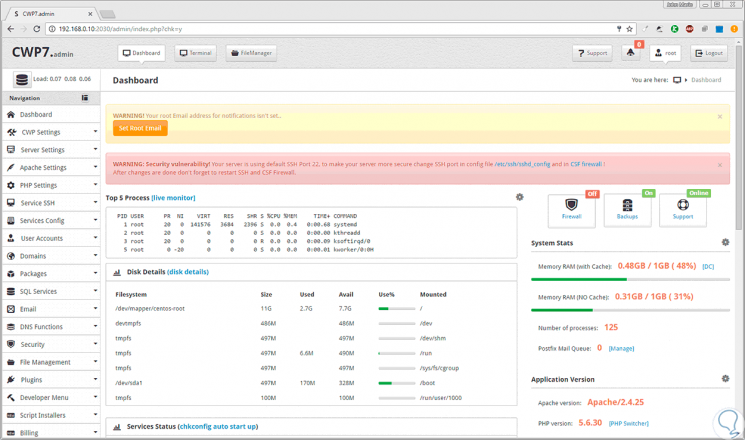
Wie wir sehen können, haben wir viele Konfigurations- und Steuerungsmöglichkeiten.
6. Aufgaben im CentOS 7-Webpanel
Wir werden einige der Aufgaben sehen, die wir innerhalb des Panels ausführen können.
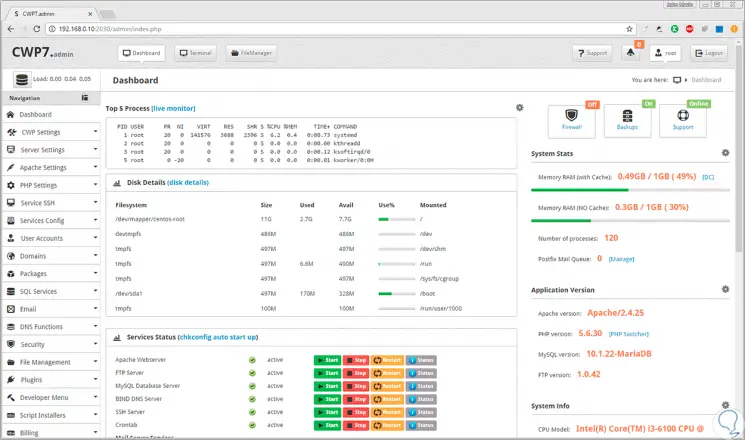
Im unteren Teil können wir einige Aktionen für Dienste ausführen, z. B. Beenden, Starten usw.
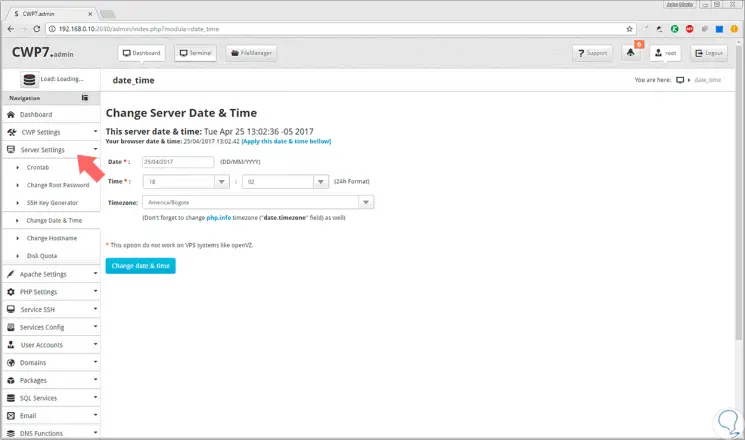
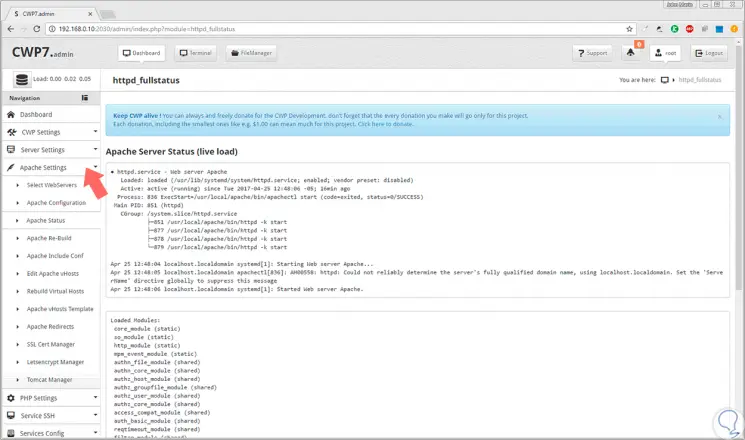
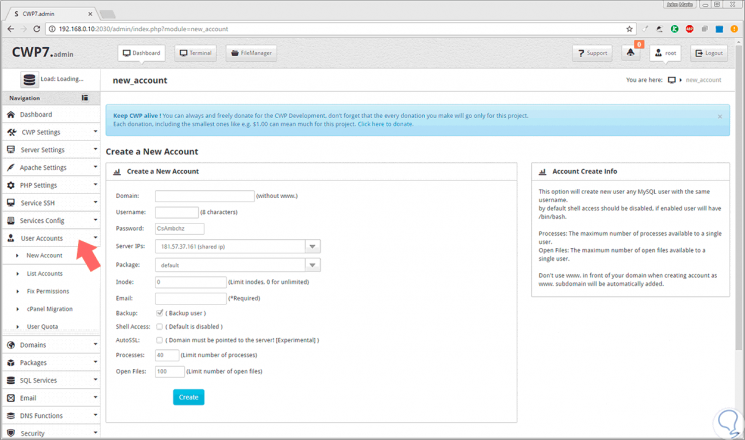
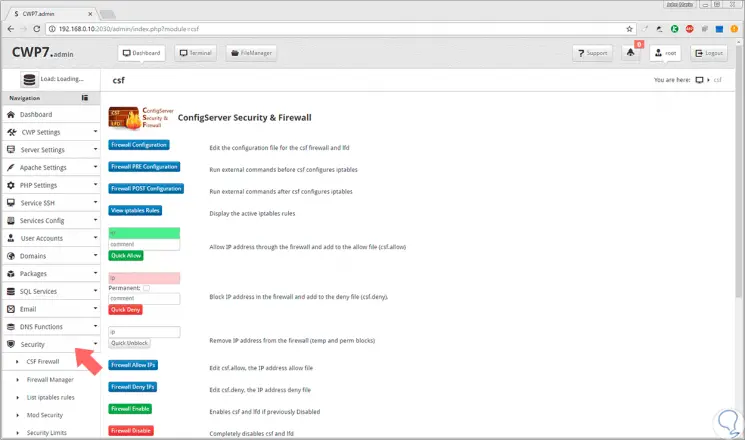
Auf der Registerkarte Benutzerüberwachung können wir den Namen des Benutzers eingeben und dessen Aktionen in Echtzeit verfolgen:
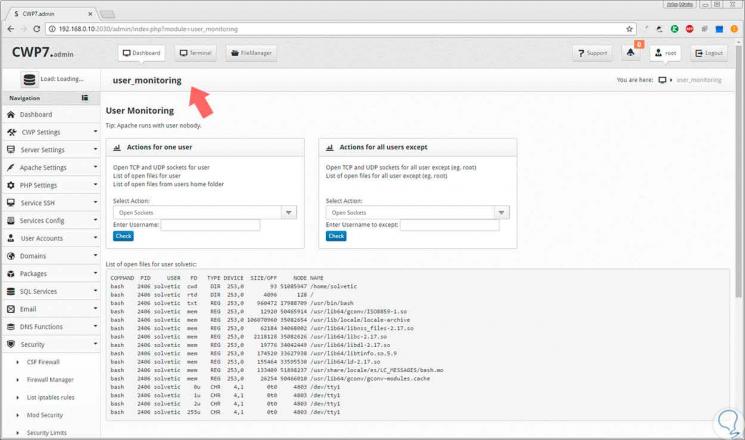
Auf diese Weise haben wir dank dieses Web-Panels viele Optionen für die Betriebssystemverwaltung. Von dort aus können wir eine Remote-Verbindung zum Terminal herstellen, indem wir oben auf die Schaltfläche ” Terminal” klicken. Klicken Sie auf Mit Konsole verbinden, um darauf zuzugreifen.
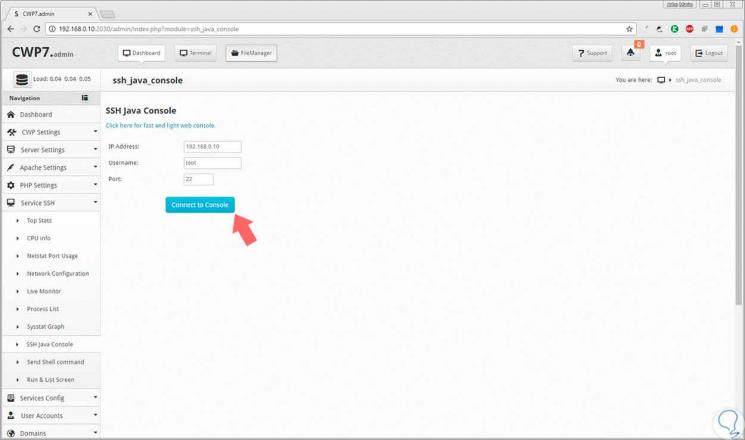
Zweifellos haben wir ein großartiges Tool für die Verwaltung und Kontrolle von CentOS 7. Wir empfehlen Ihnen, auch dieses Tutorial über die Verwaltung und Administration des Systems zu lesen : Wie installiert man webmin in CentOS 7?
Webmin CentOS 7